Aktualisiert December 2025 : Beenden Sie diese Fehlermeldungen und beschleunigen Sie Ihr Computersystem mit unserem Optimierungstool. Laden Sie es über diesen Link hier herunter.
- Laden Sie das Reparaturprogramm hier herunter und installieren Sie es.
- Lassen Sie es Ihren Computer scannen.
- Das Tool wird dann Ihren Computer reparieren.
Manchmal können uns unsere dummen Fehler viel kosten. Denken Sie zum Beispiel an eine Situation, in der Sie sich mitten in einer wichtigen Arbeit befinden und versehentlich eine Taste drücken, die ein Herunterfahren oder Neustarten des Systems bewirkt. Was passiert als nächstes? Unnötig zu erwähnen, dass Sie die ganze Arbeit verlieren, nicht wahr? Betrachten Sie eine andere Situation – Sie haben gerade einige Windows Updates oder eine App auf Ihrem System installiert und müssen Windows neu starten, um die Änderungen vorzunehmen. Sie möchten diese Aktion nicht durchführen, da Sie an etwas Wichtigem arbeiten. Wenn dich das alles stört, versuche ShutdownBlocker.
ShutdownBlocker ist ein Freeware-Tool für Windows, mit dem Sie alle Befehle zum Herunterfahren, Neustarten oder Abmelden in Windows verhindern können. Die kleine, geniale App bietet Schutz vor schlecht gestalteten Installern (denen fehlt die Option “später neu starten”), und sogar Windows startet sich selbst neu.
So funktioniert ShutdownBlocker
Wir empfehlen die Verwendung dieses Tools bei verschiedenen PC-Problemen.
Dieses Tool behebt häufige Computerfehler, schützt Sie vor Dateiverlust, Malware, Hardwareausfällen und optimiert Ihren PC für maximale Leistung. Beheben Sie PC-Probleme schnell und verhindern Sie, dass andere mit dieser Software arbeiten:
- Download dieses PC-Reparatur-Tool .
- Klicken Sie auf Scan starten, um Windows-Probleme zu finden, die PC-Probleme verursachen könnten.
- Klicken Sie auf Alle reparieren, um alle Probleme zu beheben.
Die Utility-App funktioniert, indem sie einen ShutdownBlockReasonCreate() Grund registriert und WM_QUERYENDSESSION Nachrichten ablehnt. Damit es wie geplant funktionieren kann, müssen Sie die App mit Administratorrechten ausführen und vollen Zugriff darauf gewähren. Die portable Version der App ist verfügbar und Sie können einfach die.exe-Datei ausführen.
Wenn Sie Shutdownblocker nicht mit Administratorrechten starten, sind bestimmte Funktionen für Sie nicht sichtbar. Beispielsweise müssen Sie es mit Administratorzugriff ausführen, bevor Sie die Option zum Abfangen von shutdown.exe und MusNotification.exe aktivieren können.
Wenn Sie die App zum ersten Mal nach dem Herunterladen ausführen, erscheint das Hauptfenster der App auf Ihrem Bildschirm und zeigt zwei Hauptoptionen an, wie im folgenden Screenshot gezeigt.
- Block
- Erlauben.
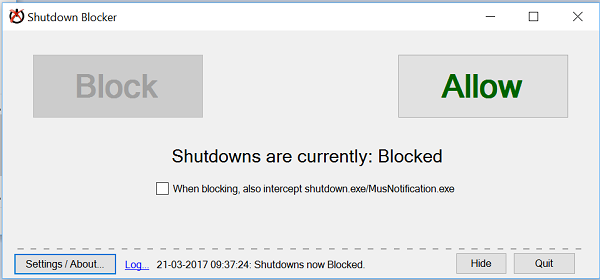
Das Programm muss zur Arbeit weiterlaufen. Sie können die App in der Benachrichtigungsleiste minimieren, indem Sie die Schaltfläche “Ausblenden”, die Escape-Taste oder die obere rechte Schließ-Taste der App verwenden. Optional können Sie das Tray-Symbol (in den Einstellungen) für einen völlig unsichtbaren Betrieb ausblenden.
Dieser Betrieb von ShutdownBlocker beeinträchtigt in keiner Weise andere Einstellungen Ihres Systems. Sie können Ihr System manuell herunterfahren oder neu starten. Außerdem werden Sie gewarnt, dass der Shutdownblocker läuft, eine Aktion ähnlich derjenigen, die Sie sehen, wenn andere Anwendungen geöffnet sind, und Sie wählen die Option Trotzdem herunterfahren, um sie alle zu schließen.
Shutdownblocker bietet auch einen Rechtsklick auf die Option Abschaltungen zulassen über das Taskleistensymbol.
Sie können verschiedene Optionen für ShutdownBlocker auswählen oder konfigurieren wie-
- Ausführen ohne das Tray-Symbol
- Start mit Windows
- Anzeige kritischer Meldungen
- Füge Verknüpfungen hinzu.

Klicken Sie einfach auf die Schaltfläche Einstellungen, die unten im Hauptbildschirm zu sehen ist, und überprüfen Sie die oben aufgeführten Optionen.
Wenn Sie Probleme haben, den Schutz von Shutdownblocker zu entfernen, starten Sie ihn neu, starten Sie ihn als Administrator und klicken Sie auf Zulassen > Beenden, dann geben Sie shutdown.exe /? ein. auf der Befehlszeile, um zu bestätigen, dass es funktioniert.
Laden Sie die neueste Version von ShutdownBlocker von seiner Homepage herunter.
EMPFOHLEN: Klicken Sie hier, um Windows-Fehler zu beheben und die Systemleistung zu optimieren
